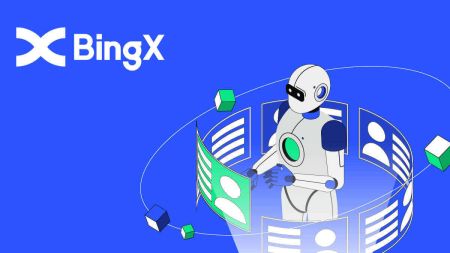BingX Rekening - BingX South Africa
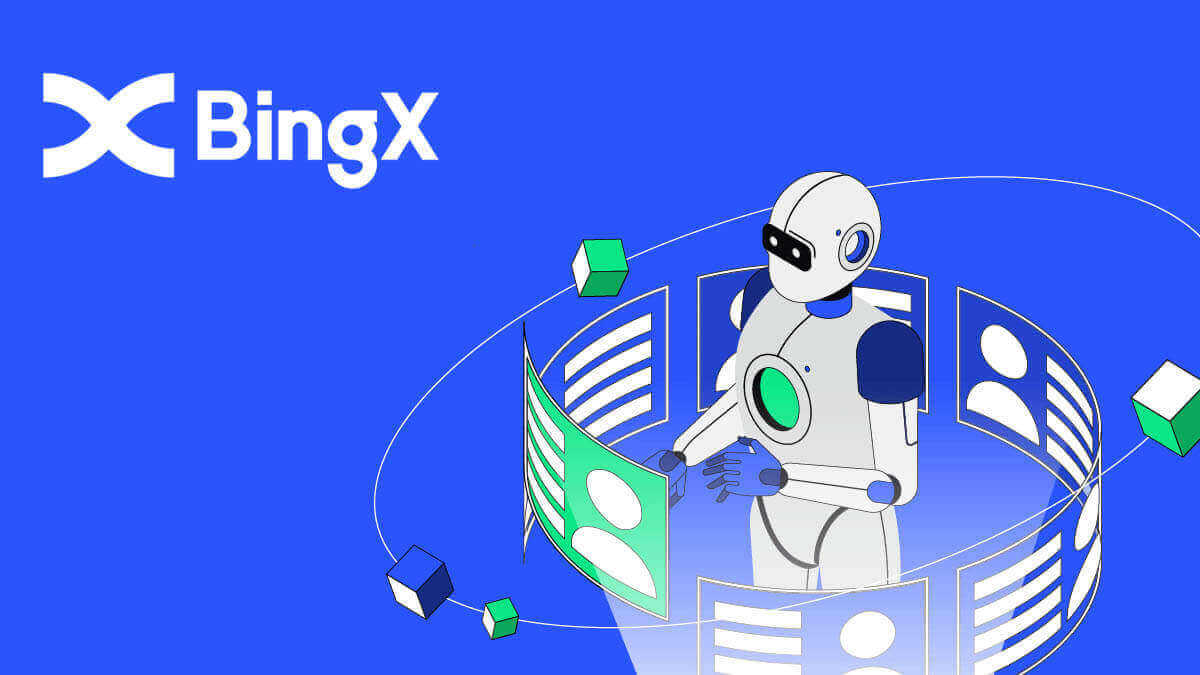
Hoe om 'n BingX-rekening oop te maak [PC]
Open 'n rekening op BingX via telefoonnommer
1. Gaan na BingX en klik dan op [Register] in die regterhoek van die bokant. 2. Op die registrasiebladsy, kies [Landkode] , voer jou [ Telefoonnommer] in en skep 'n wagwoord vir jou rekening. Lees dan en stem in tot die diensbepalings en klik op [Registreer] . Let wel: Jou wagwoord moet 'n kombinasie van syfers en letters wees. Dit moet ten minste 8 karakters bevat. 3. Jou foonnommer sal 'n verifikasiekode van die stelsel ontvang. Voer asseblief die verifikasiekode binne 60 minute in . 4. Baie geluk, jy het suksesvol op BingX geregistreer.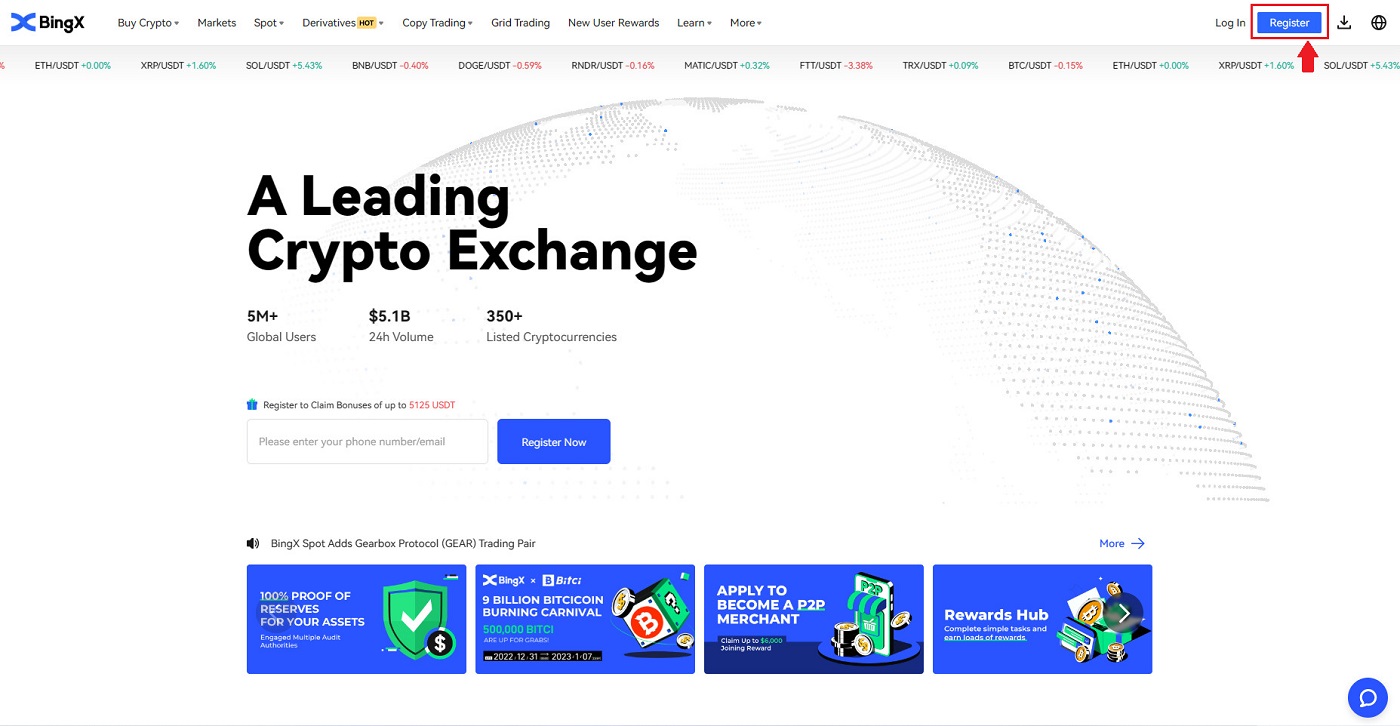
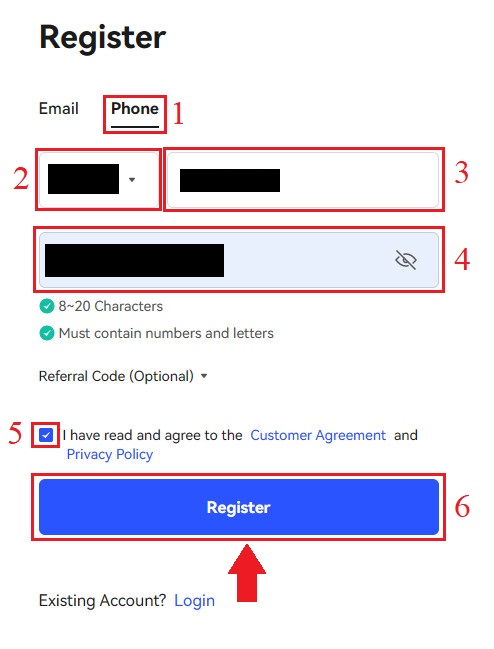
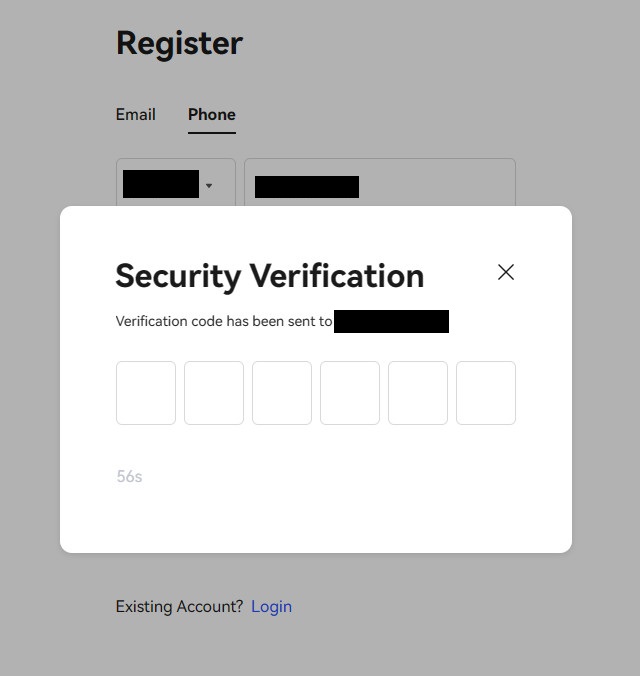
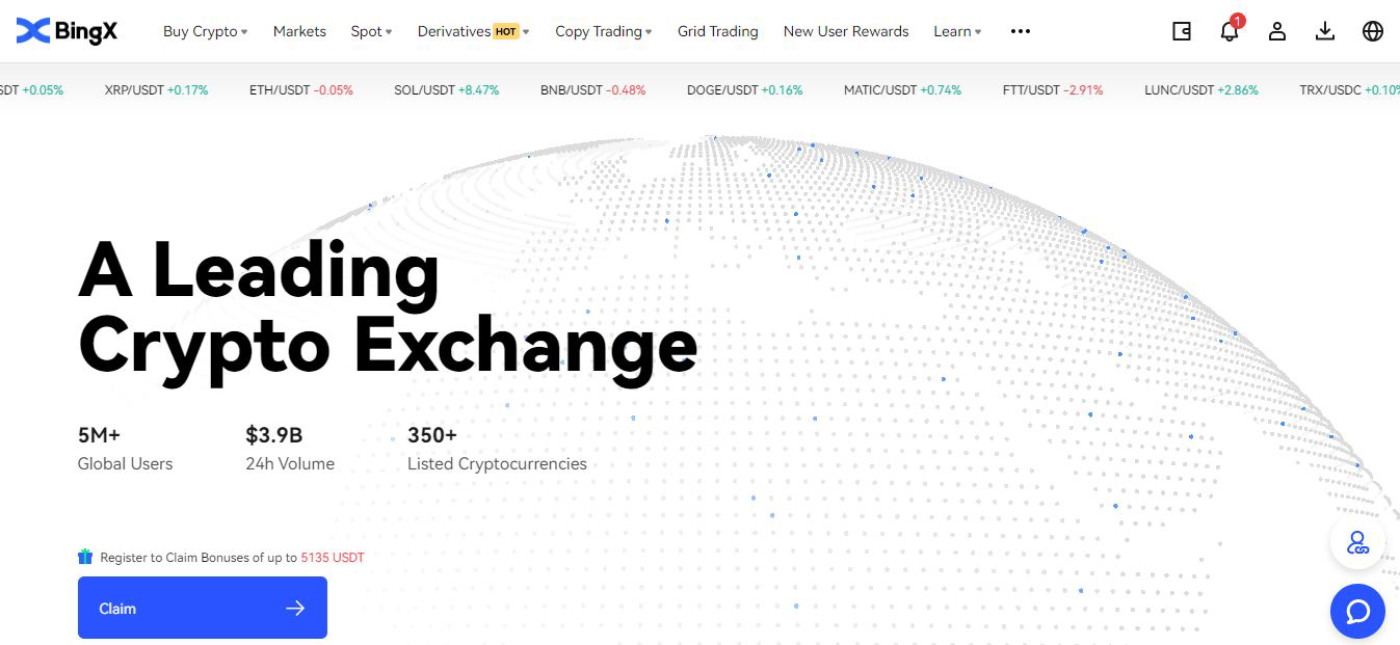
Maak 'n rekening op BingX per e-pos oop
1. Eerstens moet jy na die BingX-tuisblad gaan en op [Registreer] klik .
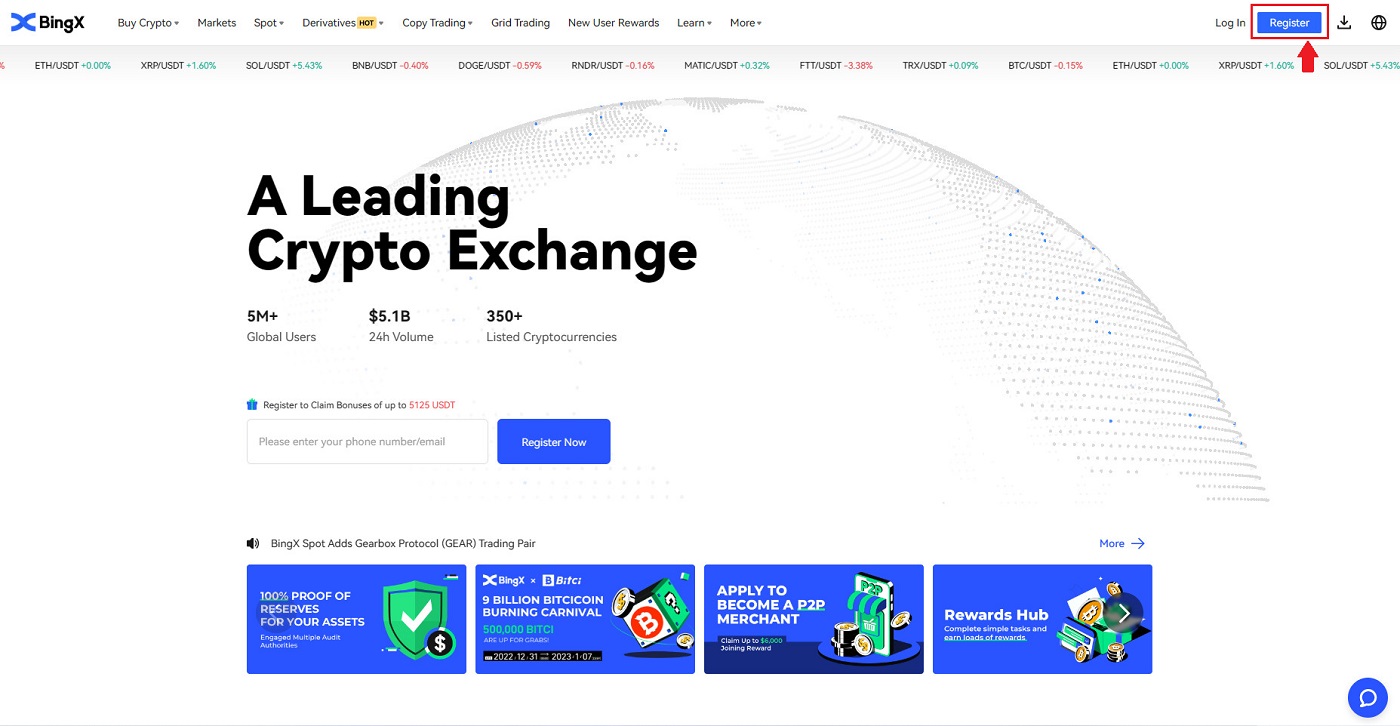
2. Nadat jy die bladsy van registrasie oopgemaak het, voer jou [E-pos] in , stel jou wagwoord op, klik [Ek het ingestem tot Kliënteooreenkoms en Privaatheidsbeleid] nadat jy dit klaar gelees het, en klik [Registreer] .
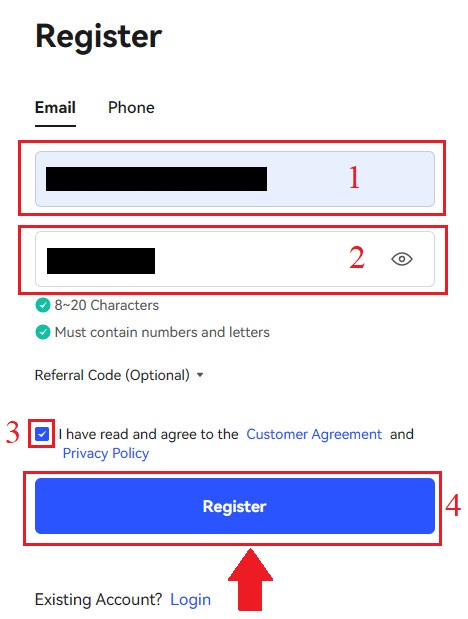
Onthou:Jou geregistreerde e-posrekening is intiem gekoppel aan jou BingX-rekening, so neem asseblief sekuriteitsmaatreëls en kies 'n robuuste en komplekse wagwoord wat 8 tot 20 karakters bevat, insluitend hoofletters en kleinletters, syfers en simbole. Maak 'n spesiale nota van die wagwoorde vir die geregistreerde e-posrekening en BingX, en finaliseer dan jou rekord. Onderhou hulle ook behoorlik.
3. Voer [Verifikasiekode] in wat na jou e-pos gestuur is.
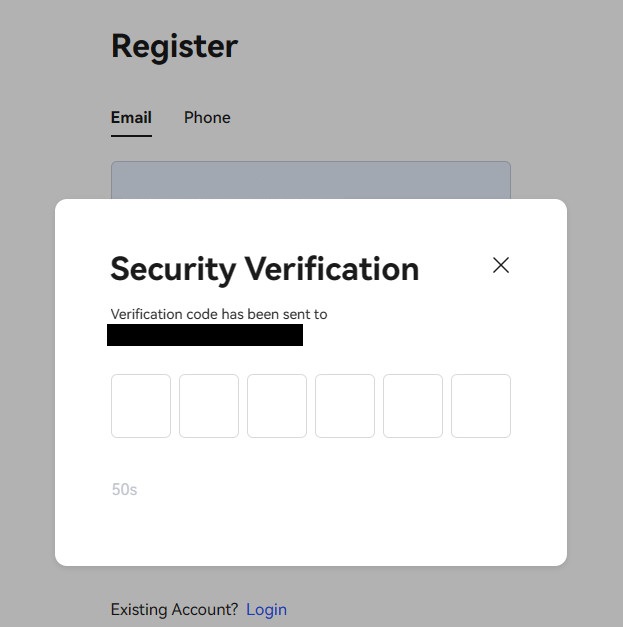
4. Jou rekeningregistrasie is voltooi sodra jy stappe een tot drie voltooi het. Jy kan begin handel met die BingX-platform.
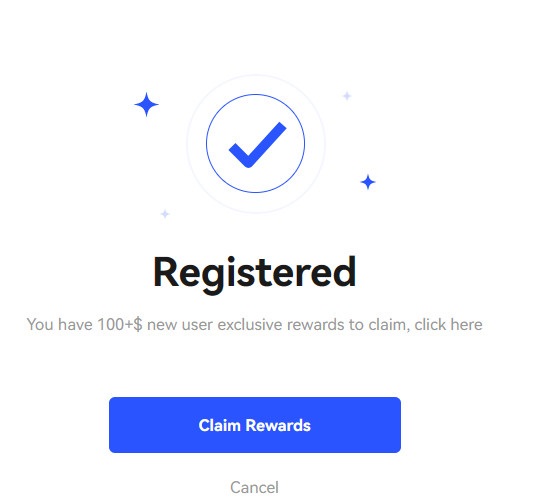
Hoe om 'n BingX-rekening oop te maak [Mobiel]
Maak 'n rekening oop via BingX-toepassing
1. Maak die BingX App [ BingX App iOS ] of [ BingX App Android ] oop wat jy afgelaai het en klik op die ikoon in die regter boonste hoek.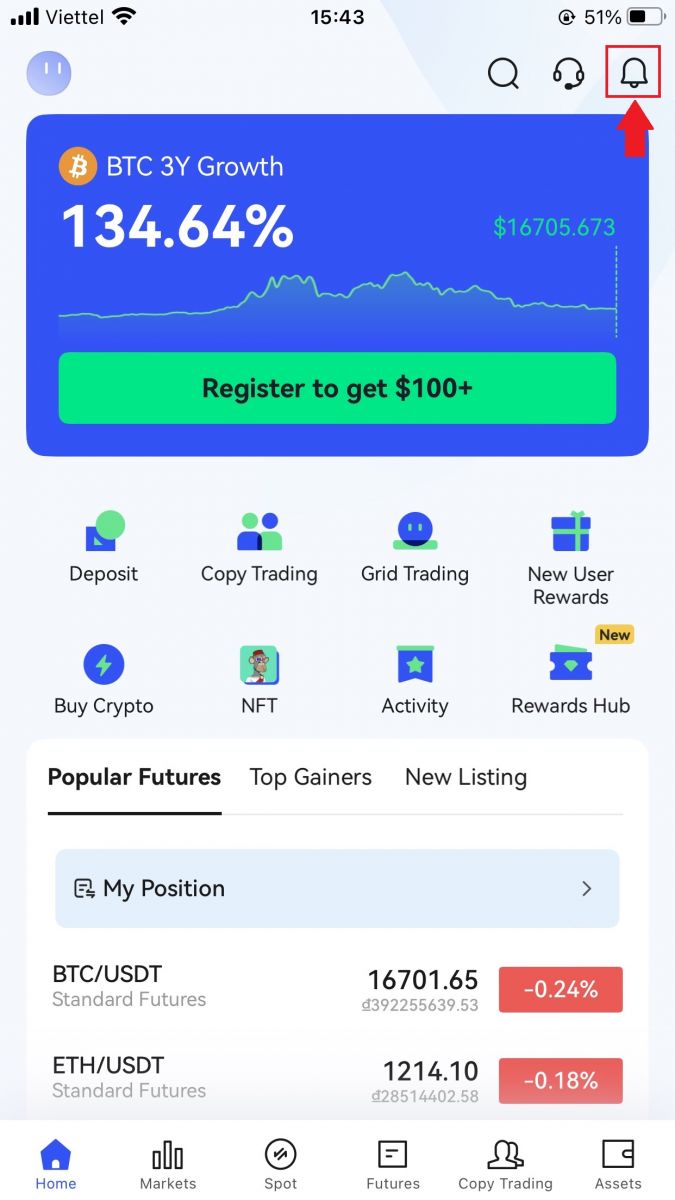
2. Klik op [Register] .
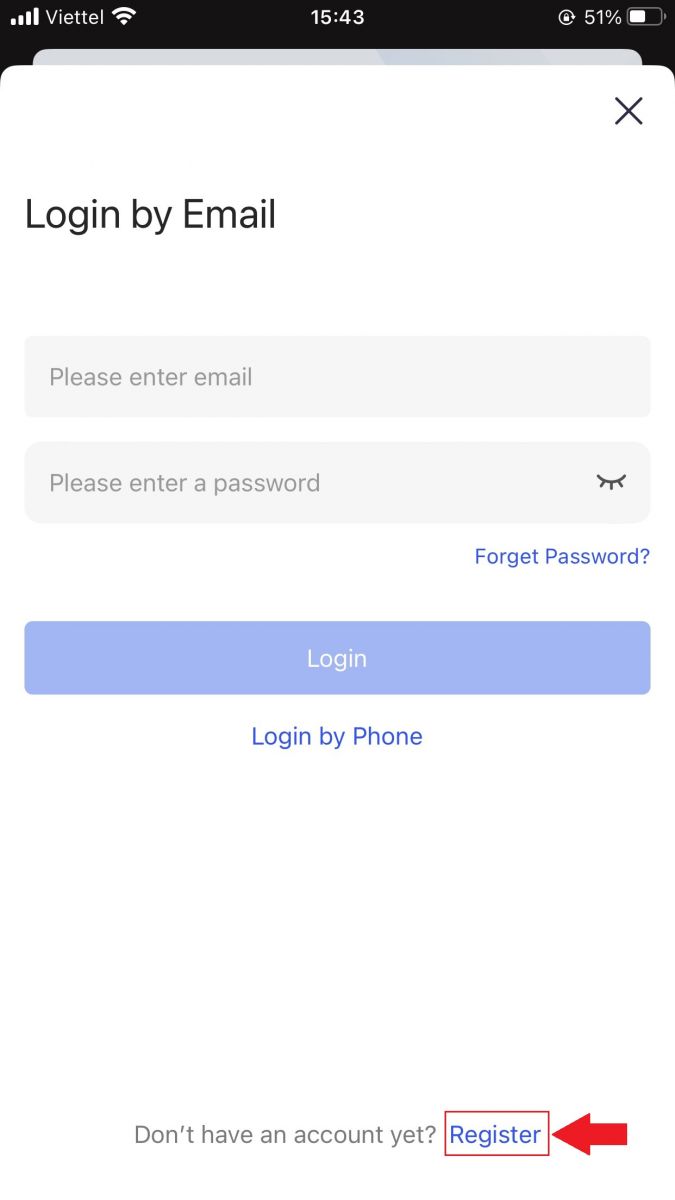
3. Voer die [E-pos] in wat jy vir jou rekening sal gebruik, en klik dan op [Volgende] .
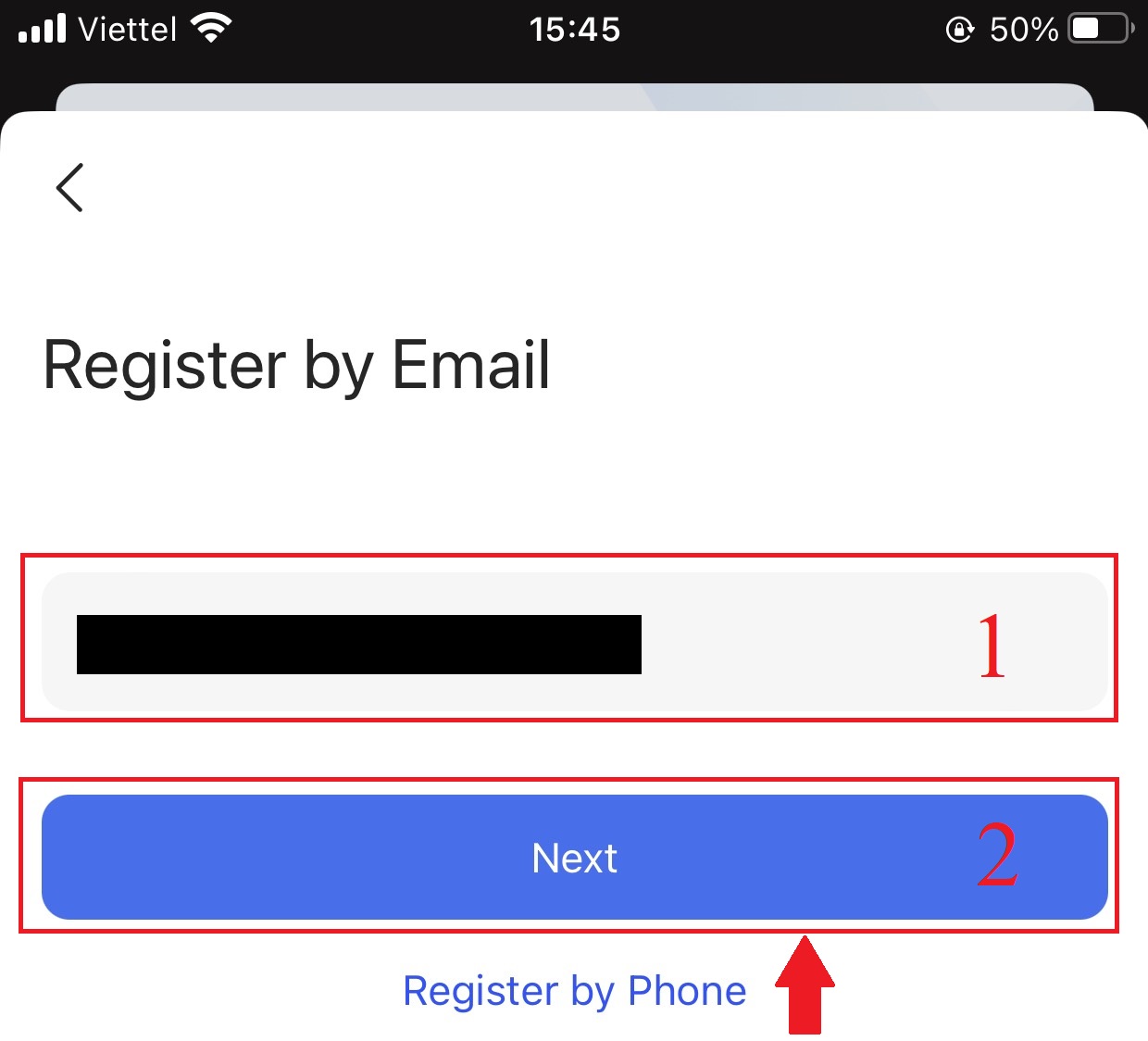
4. Sleep die skuifbalk om die Sekuriteitsverifikasie-raaisel te voltooi.
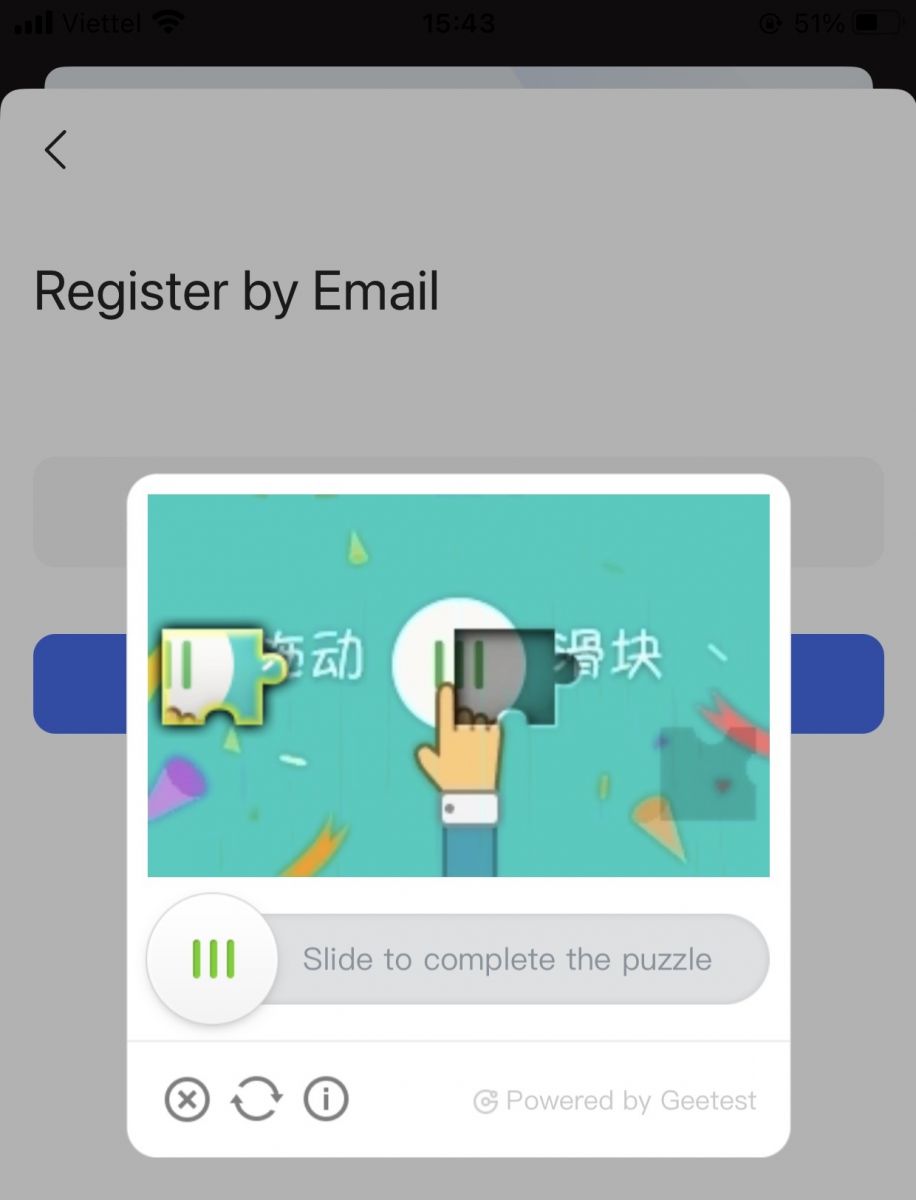
5. Voer [E-pos-verifikasiekode] in wat na jou e-pos gestuur is en [wagwoord], en die [Verwysingskode (opsioneel)] . Merk die blokkie langs [Het gelees en stem saam oor Diensooreenkoms en Privaatheidsbeleid] en tik [Voltooi] .
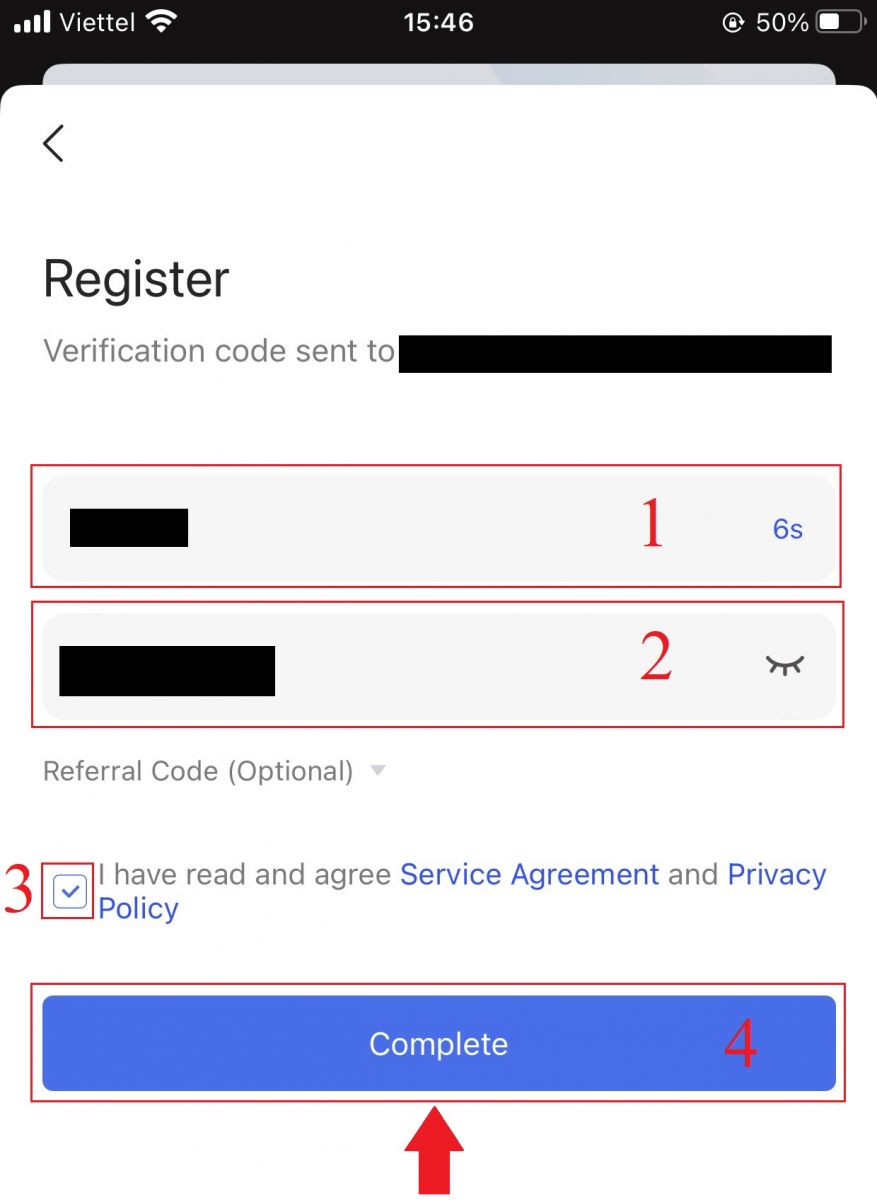
6. Jou registrasie vir 'n rekening is voltooi.Nou kan jy aanmeld om te begin handel dryf!

Maak 'n rekening oop via mobiele web
1. Om te registreer, kies [Registreer] in die regter boonste hoek van die BingX-tuisblad .
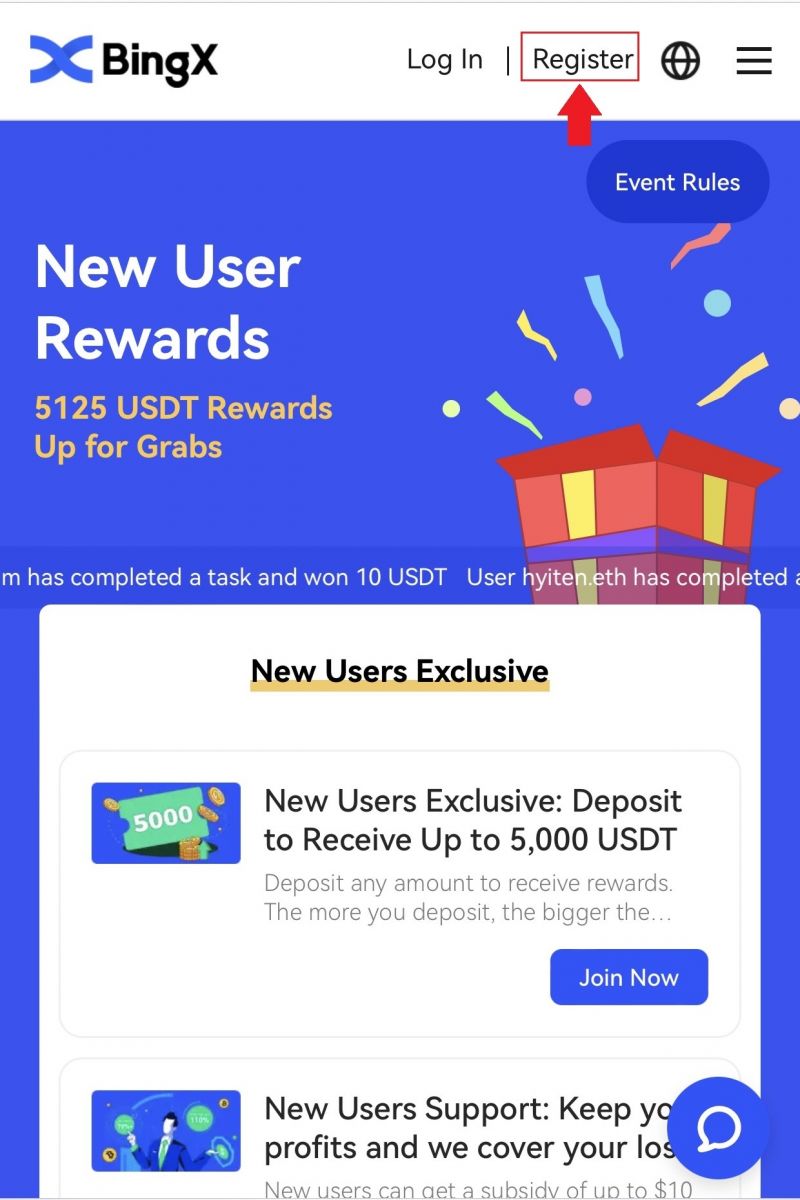
2. Jou rekening se [e-posadres] , [wagwoord] en [Verwysingskode (opsioneel)] moet ingevoer word. Kies [Registreer] nadat jy die blokkie langs "Het die Kliënteooreenkoms en Privaatheidsbeleid gelees en ingestem" gemerk het.
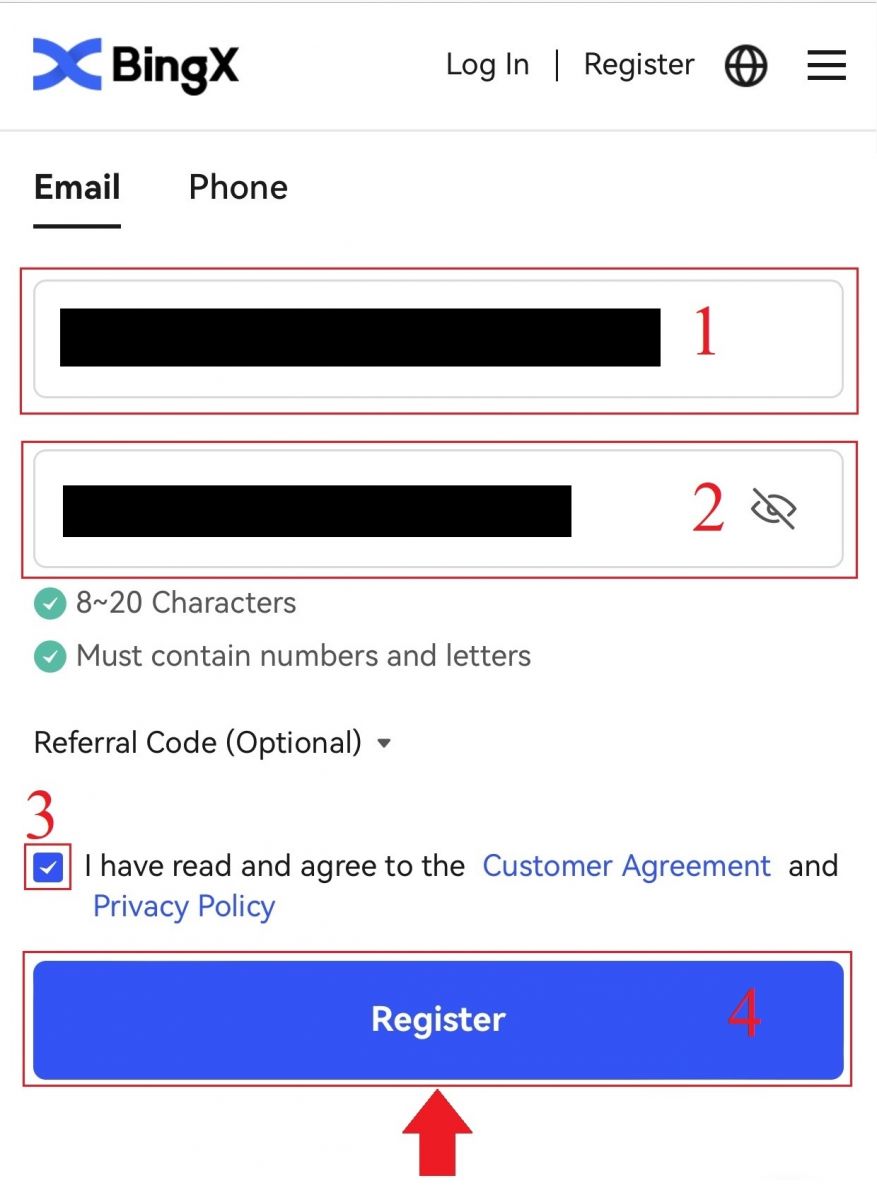
Let wel: Jou wagwoord moet 'n kombinasie van syfers en letters wees. Dit moet ten minste 8 karakters bevat.
3. Voer [E-pos-verifikasiekode] in wat na jou e-pos gestuur is.
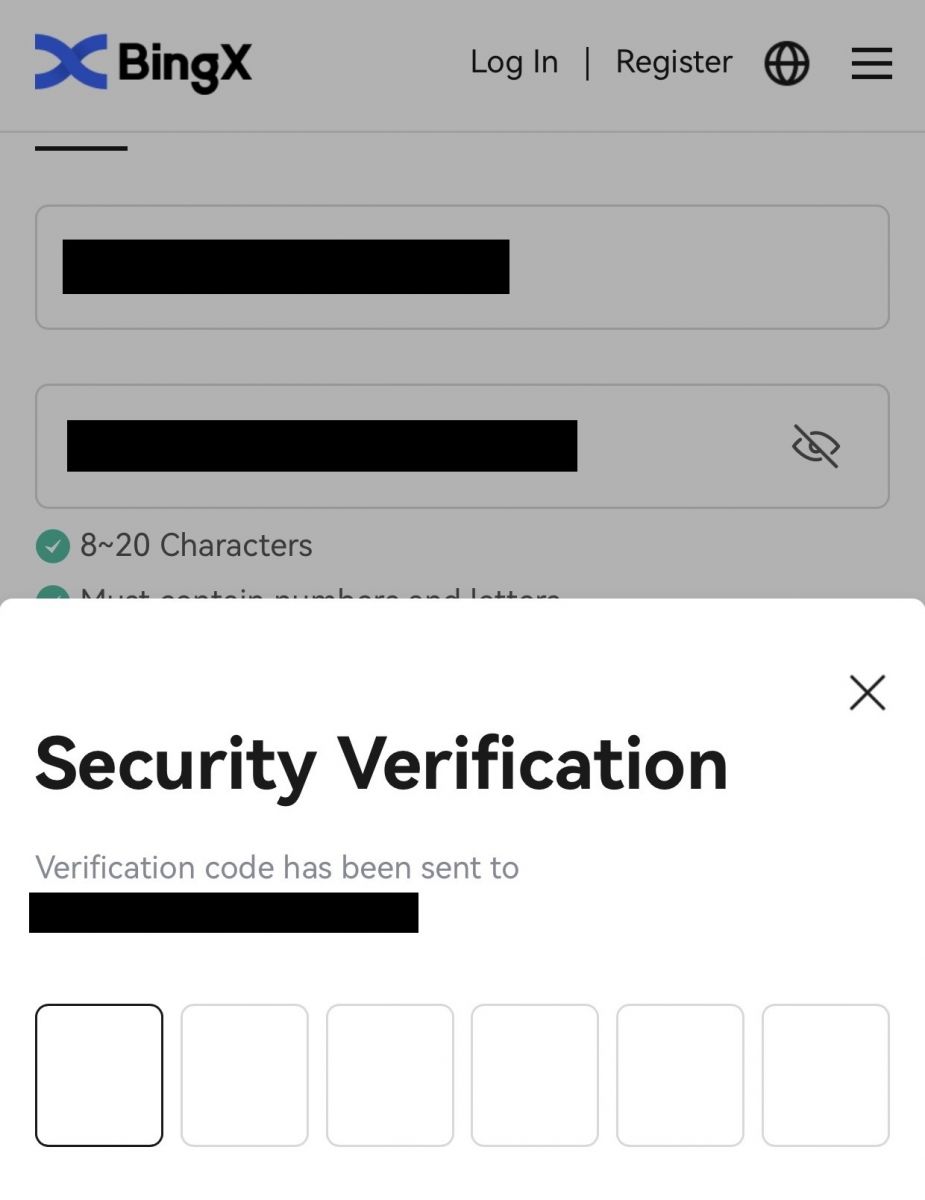
4. Jou rekeningregistrasie is voltooi. Jy kan nou aanmeld en begin handel dryf!
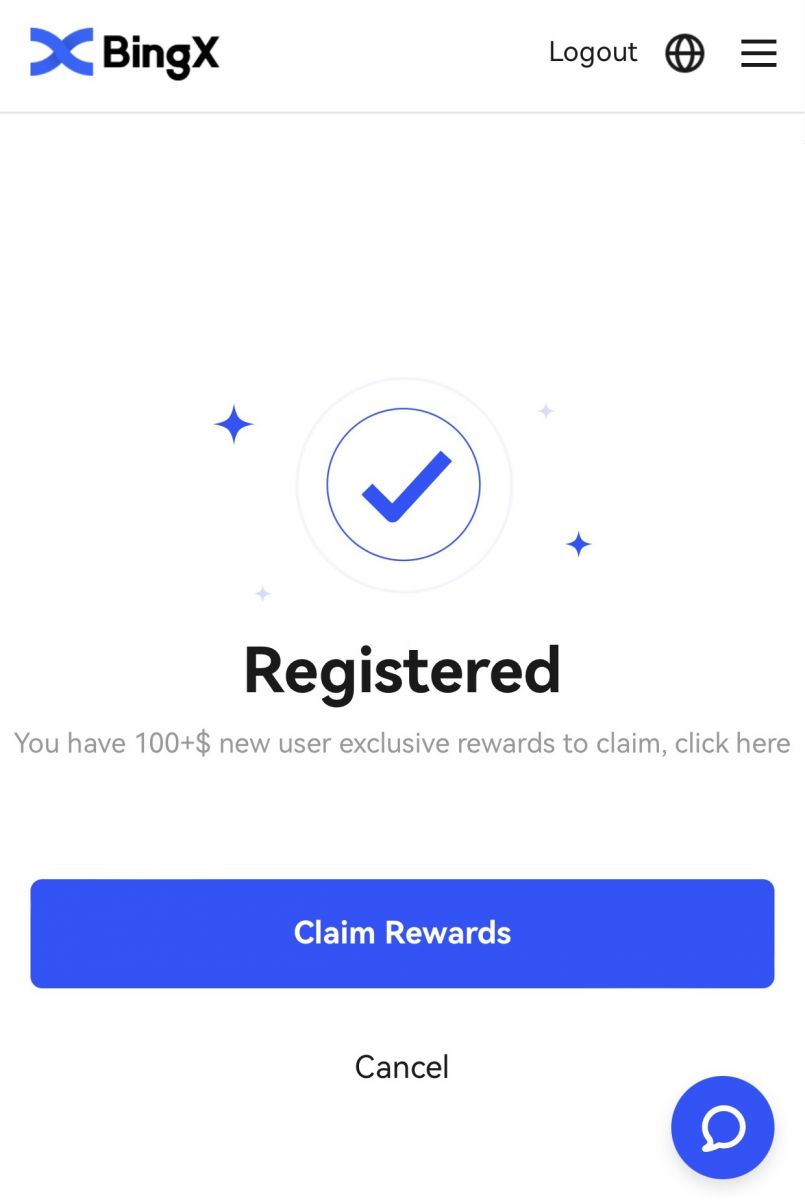
Hoe om die BingX-app af te laai
Laai BingX App iOS af
1. Laai ons BingX-toepassing af vanaf App Store of klik BingX: Koop BTC Crypto2. Klik [Kry] .
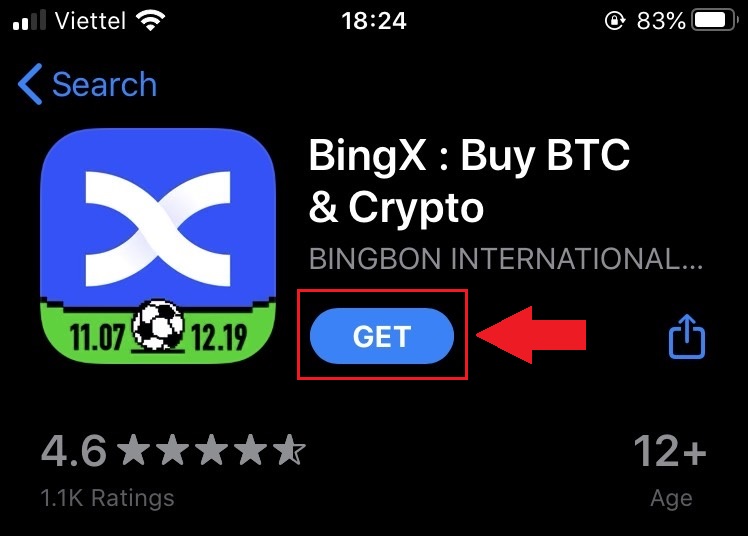
3. Wag vir die installasie om te voltooi. Dan kan jy die toepassing oopmaak en by BingX App aanmeld.
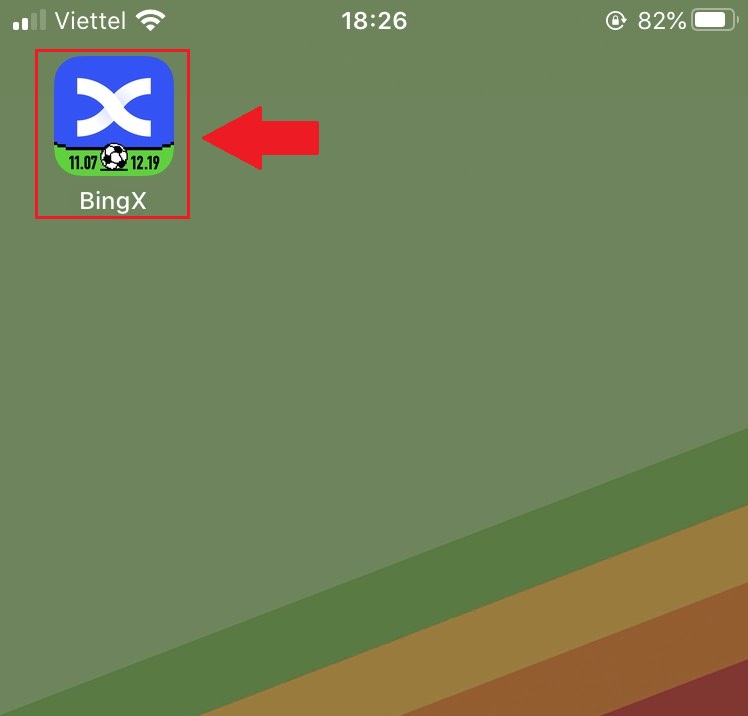
Laai BingX App Android af
1. Maak die toepassing hieronder op jou foon oop deur BingX Trade Bitcoin, Buy Crypto te klik .
2. Klik op [Installeer] om die aflaai te voltooi.
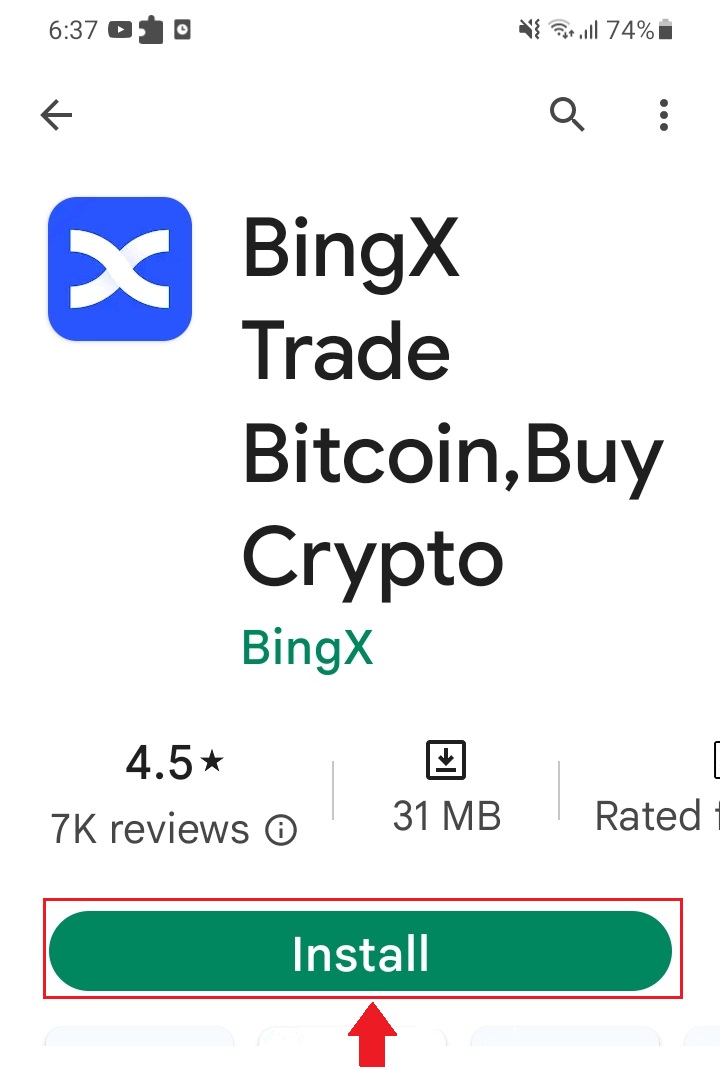
3. Maak die toepassing oop wat u afgelaai het om 'n rekening in BingX App te registreer.
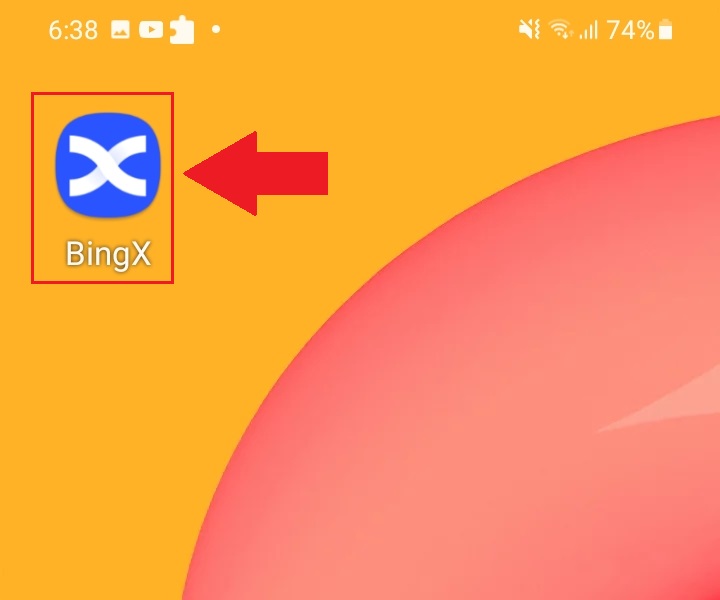
Gereelde Vrae (Gereelde Vrae)
Is die aflaai van die program na 'n rekenaar of slimfoon nodig?
Nee, dis nie nodig nie. Voltooi eenvoudig die vorm op die maatskappy se webwerf om te registreer en 'n individuele rekening te skep.
Hoekom kan ek nie 'n SMS ontvang nie?
Die netwerkopeenhoping van die selfoon kan die probleem veroorsaak, probeer asseblief weer oor 10 minute.
Jy kan egter probeer om die probleem op te los deur die stappe hieronder te volg:
1. Maak asseblief seker dat die foonsein goed werk. Indien nie, beweeg asseblief na 'n plek waar jy 'n goeie sein op jou foon kan ontvang;
2. Skakel die funksie van die swartlys af of ander maniere om SMS te blokkeer;
3. Skakel jou foon na Vliegtuigmodus, herlaai jou foon en skakel dan Vliegtuigmodus af.
Indien geen van die verskafde oplossings jou probleem kan oplos nie, dien asseblief 'n kaartjie in.
Hoekom kan ek nie e-posse ontvang nie?
As jy nie jou e-pos ontvang het nie, kan jy die volgende stappe probeer:
1. Kontroleer of jy e-posse normaalweg in jou e-poskliënt kan stuur en ontvang;
2. Maak asseblief seker dat jou geregistreerde e-posadres korrek is;
3. Kontroleer of die toerusting vir die ontvangs van e-posse en die netwerk funksioneer;
4. Probeer om jou e-posse in Spam of ander dopgehou te soek;
5. Stel die witlys van adresse op.